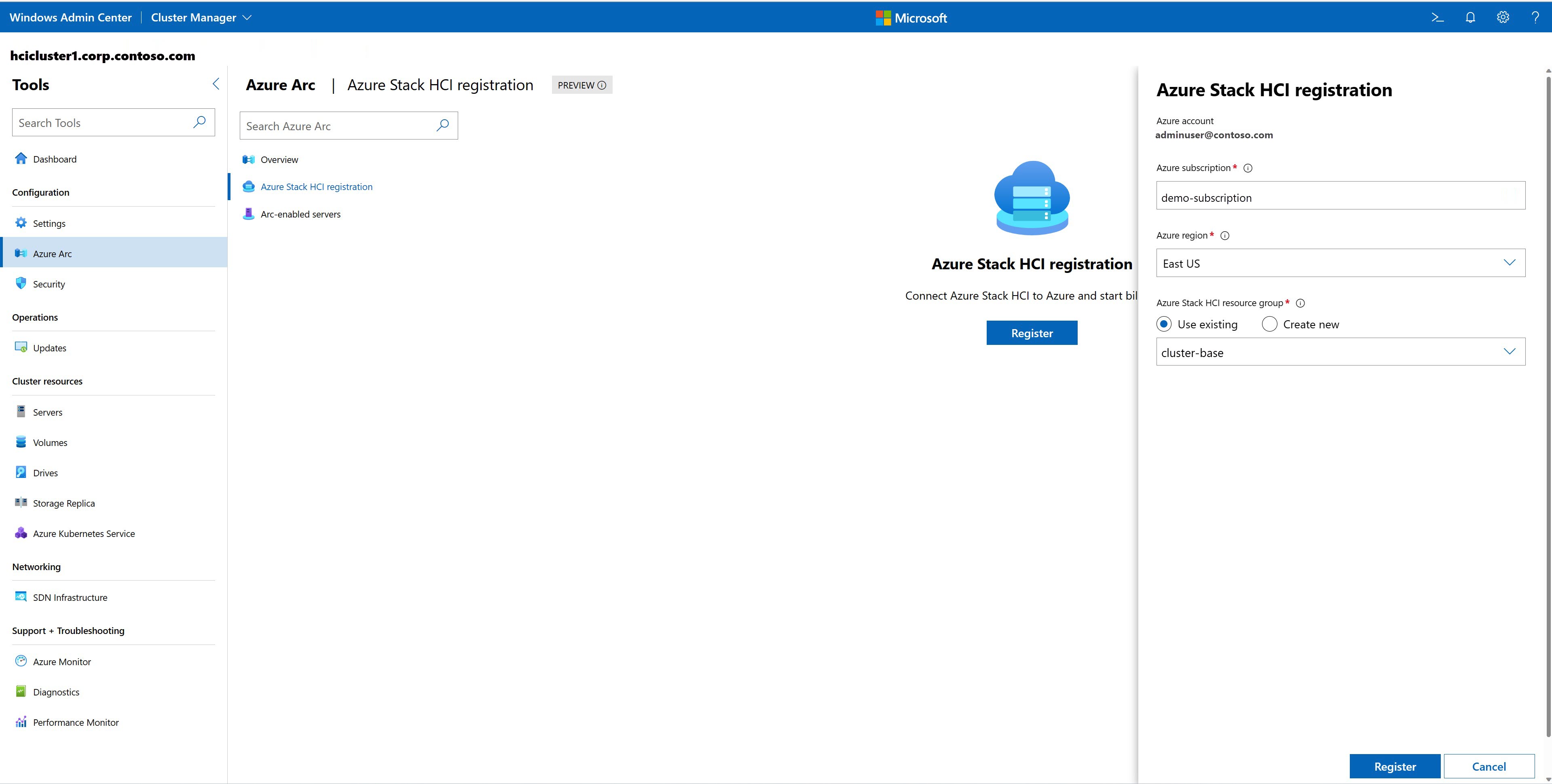Az Azure Stack HCI regisztrálása az Azure-ban
A következőkre vonatkozik: Azure Stack HCI, 22H2-es verzió
Figyelmeztetés
A cikkben ismertetett üzembe helyezési utasítások az Azure Stack HCI egy régebbi, 22H2-es verziójára vonatkoznak. Új üzemelő példányok esetén javasoljuk, hogy a legújabb általánosan elérhető verziót, az Azure Stack HCI 23H2-es verzióját használja. Az üzembe helyezési utasításokért tekintse meg az Azure Stack HCI 23H2-es verziójának üzembe helyezését ismertető cikket.
Most, hogy üzembe helyezte az Azure Stack HCI operációs rendszert , és létrehozott egy fürtöt, regisztrálnia kell azt az Azure-ban.
Ez a cikk azt ismerteti, hogyan regisztrálhatja az Azure Stack HCI-t az Azure-ban a Windows Felügyeleti központban vagy a PowerShellben. A fürtregisztráció kezelésével kapcsolatos információkért lásd: Fürtregisztráció kezelése.
Tudnivalók az Azure Stack HCI-regisztrációról
Az Azure Stack HCI Azure-szolgáltatásként érhető el. Az Azure online szolgáltatások feltételeinek megfelelően a telepítést követő 30 napon belül regisztrálnia kell a fürtöt. A fürt nem támogatott teljes mértékben, amíg a regisztráció aktív nem lesz. Ha az üzembe helyezéskor nem regisztrálja a fürtöt az Azure-ban, vagy ha a fürt regisztrálva van, de több mint 30 napja nem csatlakozik az Azure-hoz, a rendszer nem engedélyezi az új virtuális gépek létrehozását vagy hozzáadását. További információ: Feladathiba a virtuális gép létrehozásakor.
A regisztráció után létrejön egy Azure Resource Manager-erőforrás, amely a helyszíni Azure Stack HCI-fürtöt képviseli. A fürtök regisztrálása az Azure Stack HCI 21H2-es verziójától kezdve automatikusan létrehozza a kiszolgálóerőforrás Azure Arc-ját az Azure Stack HCI-fürt minden kiszolgálójához. Ez az Azure Arc-integráció kiterjeszti az Azure felügyeleti síkot az Azure Stack HCI-re. Az Azure Arc-integráció lehetővé teszi az információk rendszeres szinkronizálását az Azure-erőforrás és a helyszíni fürtök között.
Előfeltételek
A fürtregisztráció megkezdése előtt győződjön meg arról, hogy a következő előfeltételek teljesülnek:
Üzembe helyezett és online Azure Stack HCI-rendszer. Győződjön meg arról, hogy a rendszer üzembe van helyezve, és minden kiszolgáló online állapotban van.
Hálózati kapcsolat. Az Azure Stack HCI-nek rendszeresen kapcsolódnia kell az Azure nyilvános felhőhöz. A tűzfalak előkészítéséről és a proxykiszolgáló beállításáról további információt az Azure Stack HCI tűzfalkövetelményei és az Azure Stack HCI proxybeállításainak konfigurálása című témakörben talál.
Azure-előfizetés és engedélyek. Győződjön meg arról, hogy rendelkezik Azure-előfizetéssel, és ismeri azt az Azure-régiót, ahol a fürterőforrásokat létre kell hozni. További információ az Azure-előfizetésről és a támogatott Azure-régiókról: Azure-követelmények.
Felügyeleti számítógép. Győződjön meg arról, hogy rendelkezik hozzáféréssel egy internetkapcsolattal rendelkező felügyeleti számítógéphez. A felügyeleti számítógépet ugyanahhoz az Active Directory-tartományhoz kell csatlakoztatni, amelyben létrehozta az Azure Stack HCI-fürtöt.
Windows Felügyeleti központ. Ha a Windows Felügyeleti központot használja a fürt regisztrálásához, győződjön meg arról, hogy:
Telepítse a Windows Felügyeleti központot egy felügyeleti számítógépre, és regisztrálja a Windows Felügyeleti központot az Azure-ban. A regisztrációhoz használja ugyanazt a Microsoft Entra-azonosítót (bérlői azonosítót), amelyet a fürtregisztrációhoz használni szeretne. Az Azure-előfizetés azonosítójának lekéréséhez látogasson el az Azure Portalra, keresse fel az Előfizetéseket, és másolja/illessze be az azonosítót a listából. A bérlőazonosító lekéréséhez látogasson el az Azure Portalra, keresse fel a Microsoft Entra-azonosítót, és másolja/illessze be a bérlőazonosítót.
Ha regisztrálni szeretné a fürtöt az Azure China-ban, telepítse a Windows Felügyeleti központ 2103.2-es vagy újabb verzióját.
Azure-szabályzatok. Győződjön meg arról, hogy nincsenek ütköző Azure-szabályzatai, amelyek zavarhatják a fürtregisztrációt. A gyakori ütköző szabályzatok némelyike a következő lehet:
Erőforráscsoport elnevezése: Az Azure Stack HCI-regisztráció két konfigurációs paramétert biztosít az erőforráscsoportok elnevezéséhez:
-ResourceGroupNameés-ArcServerResourceGroupName. Az erőforráscsoport elnevezésével kapcsolatos részletekért lásd : Register-AzStackHCI . Győződjön meg arról, hogy az elnevezés nem ütközik a meglévő szabályzatokkal.Erőforráscsoportok címkéi: Az Azure Stack HCI jelenleg nem támogatja a címkék hozzáadását az erőforráscsoportokhoz a fürtregisztráció során. Győződjön meg arról, hogy a szabályzata ezt a viselkedést adja meg.
.msi letöltés: Az Azure Stack HCI letölti az Arc-ügynököt a fürtcsomópontokra a fürtregisztráció során. Győződjön meg arról, hogy nem korlátozza ezeket a letöltéseket.
Hitelesítő adatok élettartama: Alapértelmezés szerint az Azure Stack HCI szolgáltatás két év hitelesítőadat-élettartamot kér. Győződjön meg arról, hogy az Azure-szabályzatban nincsenek konfigurációs ütközések.
Feljegyzés
Ha külön erőforráscsoporttal rendelkezik az Arc-for-Server-erőforrásokhoz, javasoljuk, hogy olyan erőforráscsoportot használjon, amely csak az Azure Stack HCI-hez kapcsolódó Arc-for-Server erőforrásokkal rendelkezik. Az Azure Stack HCI-erőforrás-szolgáltató rendelkezik engedélyekkel az ArcServer erőforráscsoportban található egyéb Arc-for-Server-erőforrások kezelésére.
Azure-engedélyek hozzárendelése a regisztrációhoz
Ez a szakasz azt ismerteti, hogyan rendelhet Azure-engedélyeket a regisztrációhoz az Azure Portalról vagy a PowerShell használatával.
Azure-engedélyek hozzárendelése az Azure Portalról
Ha az Azure-előfizetése EA- vagy CSP-kapcsolaton keresztül történik, kérje meg az Azure-előfizetés rendszergazdáját, hogy rendelje hozzá az Azure-előfizetési szintű jogosultságokat a következőhöz:
Felhasználói hozzáférés-rendszergazdai szerepkör: Az Azure Stack HCI-fürt egyes kiszolgálóinak Arc-engedélyezéséhez szükséges.
Közreműködői szerepkör: Az Azure Stack HCI-fürt regisztrálásához és regisztrációjának törléséhez szükséges.
Azure-engedélyek hozzárendelése a PowerShell használatával
Egyes rendszergazdák a korlátozóbb lehetőségeket részesítik előnyben. Ebben az esetben létrehozhat egy egyéni Azure-szerepkört az Azure Stack HCI-regisztrációhoz. Az alábbi eljárás az egyéni szerepkörhöz tartozó engedélyek tipikus készletét biztosítja; a szigorúbb engedélyek beállításához tekintse meg, Hogyan korlátozottabb egyéni engedélyszerepkört használjon?
Hozzon létre egy customHCIRole.json nevű json-fájlt a következő tartalommal. Mindenképpen módosítsa
<subscriptionID>az Azure-előfizetés azonosítóját. Az előfizetés azonosítójának lekéréséhez látogasson el az Azure Portalra, keresse fel az Előfizetéseket, és másolja/illessze be az azonosítót a listából.{ "Name": "Azure Stack HCI registration role", "Id": null, "IsCustom": true, "Description": "Custom Azure role to allow subscription-level access to register Azure Stack HCI", "Actions": [ "Microsoft.Resources/subscriptions/resourceGroups/read", "Microsoft.Resources/subscriptions/resourceGroups/write", "Microsoft.Resources/subscriptions/resourceGroups/delete", "Microsoft.AzureStackHCI/register/action", "Microsoft.AzureStackHCI/Unregister/Action", "Microsoft.AzureStackHCI/clusters/*", "Microsoft.Authorization/roleAssignments/write", "Microsoft.Authorization/roleAssignments/read", "Microsoft.HybridCompute/register/action", "Microsoft.GuestConfiguration/register/action", "Microsoft.HybridConnectivity/register/action" ], "NotActions": [ ], "AssignableScopes": [ "/subscriptions/<subscriptionId>" ] }Hozza létre az egyéni szerepkört:
New-AzRoleDefinition -InputFile <path to customHCIRole.json>Rendelje hozzá az egyéni szerepkört a felhasználóhoz:
$user = get-AzAdUser -DisplayName <userdisplayname> $role = Get-AzRoleDefinition -Name "Azure Stack HCI registration role" New-AzRoleAssignment -ObjectId $user.Id -RoleDefinitionId $role.Id -Scope /subscriptions/<subscriptionid>
Az alábbi táblázat bemutatja, hogy miért van szükség ezekre az engedélyekre:
| Engedélyek | Ok |
|---|---|
| "Microsoft.Resources/subscriptions/resourceGroups/read", "Microsoft.Resources/subscriptions/resourceGroups/write", "Microsoft.Resources/subscriptions/resourceGroups/delete" "Microsoft.AzureStackHCI/register/action", "Microsoft.AzureStackHCI/Unregister/Action", "Microsoft.AzureStackHCI/clusters/*", "Microsoft.Authorization/roleAssignments/read", |
Az Azure Stack HCI-fürt regisztrálása és regisztrációjának törlése. |
| "Microsoft.Authorization/roleAssignments/write", "Microsoft.HybridCompute/register/action", "Microsoft.GuestConfiguration/register/action", "Microsoft.HybridConnectivity/register/action" |
Az Arc regisztrálásához és regisztrációjának törléséhez a kiszolgálói erőforrásokhoz. |
Fürt regisztrálása
Az Azure Stack HCI-fürtöt a Windows Felügyeleti központ vagy a PowerShell használatával regisztrálhatja.
Az Alábbi lépéseket követve regisztrálhatja az Azure Stack HCI-t az Azure-ban a Windows Felügyeleti központban:
Győződjön meg arról, hogy az összes előfeltétel teljesül.
Indítsa el a Windows Felügyeleti központot, és jelentkezzen be az Azure-fiókjába. Nyissa meg a Beállítások>fiókot, majd válassza a Bejelentkezés lehetőséget az Azure-fiók alatt.
A Windows Felügyeleti központban válassza a Fürtkezelőt a felső legördülő nyílból.
A Fürtkapcsolatok csoportban válassza ki a regisztrálni kívánt fürtöt.
Az Irányítópulton az Azure Arc alatt ellenőrizze az Azure Stack HCI-regisztráció és az Arc-kompatibilis kiszolgálók állapotát.
- A nincs konfigurálva azt jelenti, hogy a fürt nincs regisztrálva.
- A csatlakoztatott eszköz azt jelenti, hogy a fürt regisztrálva van az Azure-ban, és sikeresen szinkronizálva van a felhővel az elmúlt napon belül. Hagyja ki a többi regisztrációs lépést, és tekintse meg a fürt kezeléséhez szükséges fürt kezelése című témakört.
Ha a fürt nincs regisztrálva, az Azure Stack HCI-regisztráció alatt válassza a Regisztráció lehetőséget a folytatáshoz.
Feljegyzés
Ha korábban nem regisztrálta a Windows Felügyeleti központot az Azure-ban, a rendszer most erre kéri. A fürtregisztrációs varázsló helyett a Windows Felügyeleti központ regisztrációs varázslója jelenik meg.
Adja meg azt az Azure-előfizetés-azonosítót, amelyre regisztrálni szeretné a fürtöt. Az Azure-előfizetés azonosítójának lekéréséhez látogasson el az Azure Portalra, keresse fel az Előfizetéseket, és másolja/illessze be az azonosítót a listából.
Válassza ki az Azure-régiót a legördülő menüből.
Az Azure Stack HCI-erőforráscsoport kiválasztásához válassza az alábbi lehetőségek egyikét:
Válassza ki a pénztárgépet. A regisztráció elvégzése néhány percet vesz igénybe.
További regisztrációs lehetőségek
A fürt regisztrálásához más lehetőségek is rendelkezésre állnak:
- Fürt regisztrálása az ArmAccessToken/SPN használatával
- Fürt regisztrálása SPN használatával az Arc-előkészítéshez
Fürtregisztráció kezelése
Miután regisztrálta a fürtöt az Azure-ban, kezelheti annak regisztrációját a Windows Felügyeleti központban, a PowerShellben vagy az Azure Portalon.
A fürt konfigurációjától és követelményeitől függően előfordulhat, hogy a fürtregisztráció kezeléséhez a következő műveleteket kell végrehajtania:
- A regisztráció és az Arc-kompatibilis kiszolgálók állapotának megtekintése
- Az Azure Arc-integráció engedélyezése
- Arc-ügynök frissítése fürtkiszolgálókon
- A fürt regisztrációjának törlése
- Gyakori kérdések áttekintése
A fürtregisztráció kezelésével kapcsolatos információkért lásd: Fürtregisztráció kezelése.
Következő lépések
A cikkhez kapcsolódó következő felügyeleti feladat végrehajtásához lásd: